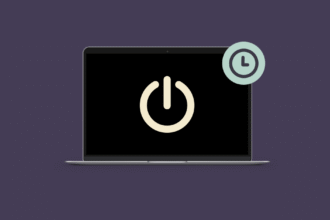في عالمنا الرقمي المتسارع، أصبحت لقطة الشاشة أداة أساسية لا غنى عنها. سواء كنت طالبًا تريد حفظ محاضرة من الإنترنت، أو موظفًا يرغب في مشاركة مشكلة تقنية مع فريق الدعم، أو حتى مستخدمًا عاديًا يريد الاحتفاظ بصورة من محادثة أو منشور مهم، فإن معرفة كيفية التقاط لقطة شاشة تعد مهارة ضرورية لكل مستخدم للكمبيوتر.
هذه المقالة تقدم دليلاً متكاملاً، يشرح الطرق المختلفة لالتقاط سكرين شوت على أنظمة ويندوز وماك، مع نصائح عملية، وحلول للمشكلات الشائعة، وأفكار للاستفادة من هذه الخاصية في حياتك اليومية والعملية.
ما هي لقطة الشاشة ولماذا نحتاج إليها؟
لقطة الشاشة أو Screenshot هي صورة يتم التقاطها لما يظهر على شاشة جهاز الكمبيوتر أو الهاتف في لحظة معينة.
تُستخدم هذه الخاصية في مواقف عديدة:
- توثيق المعلومات المهمة من الإنترنت.
- إرسال صورة لمشكلة تقنية إلى الدعم الفني.
- حفظ الإيصالات الإلكترونية أو تأكيدات الدفع.
- مشاركة خطوات معينة لتعليم الآخرين.
- الاحتفاظ بلحظة أو محادثة قبل أن تُحذف.
بعبارة أخرى، هي أداة بسيطة ولكنها قوية تساعدنا على التواصل بوضوح وحفظ المعلومات بسهولة.
كيفية التقاط لقطة شاشة على ويندوز
1. استخدام زر Print Screen (PrtScn)
أبسط طريقة لالتقاط لقطة شاشة ويندوز هي عبر زر PrtScn الموجود عادة في لوحة المفاتيح.
- عند الضغط عليه، يتم نسخ صورة الشاشة بالكامل إلى الحافظة (Clipboard).
- بعد ذلك يمكنك لصقها في برنامج مثل Paint أو Word أو Photoshop عبر الضغط على Ctrl + V.
نصيحة: إذا أردت حفظها مباشرة كملف صورة، افتح برنامج Paint ثم اضغط “حفظ باسم”.
2. اختصارات لوحة المفاتيح في ويندوز
- Alt + PrtScn: يلتقط النافذة النشطة فقط بدلًا من الشاشة الكاملة.
- Windows + PrtScn: يلتقط الشاشة ويحفظ الصورة تلقائيًا في مجلد “Screenshots” داخل “Pictures”.
- Windows + Shift + S: يفتح أداة القص (Snip & Sketch) التي تتيح تحديد جزء معين من الشاشة.
3. أداة القص Snipping Tool
تعد Snipping Tool واحدة من أقدم الأدوات المدمجة في ويندوز. تتيح لك:
- التقاط كامل الشاشة.
- تحديد جزء مستطيل أو حر الشكل.
- تأخير اللقطة لبضع ثوانٍ.
هذه الأداة مناسبة إذا كنت تحتاج إلى سكرين شوت مخصص بدقة عالية.
4. أداة Snip & Sketch (في ويندوز 10 و11)
أداة مطورة وسهلة الاستخدام، يمكن تشغيلها عبر:
- الضغط على Windows + Shift + S.
- ستظهر خيارات لقص مستطيل، نافذة، أو الشاشة كاملة.
- بعد الالتقاط، تظهر نافذة لتعديل الصورة وقصها وإضافة ملاحظات.
5. استخدام Xbox Game Bar
مخصصة أساسًا للاعبين، لكنها تعمل لأي غرض آخر.
- اضغط Windows + G لفتحها.
- من القائمة اختر أداة “Capture”.
- يمكنك التقاط صور أو تسجيل فيديو للشاشة.
6. برامج خارجية لالتقاط الشاشة على ويندوز
بالرغم من كفاءة الأدوات المدمجة، إلا أن بعض المستخدمين يفضلون برامج أكثر احترافية مثل:
- Lightshot: سهل الاستخدام ويتيح مشاركة اللقطات بسرعة.
- Greenshot: مجاني وخفيف مع خيارات متقدمة.
- Snagit: برنامج مدفوع يوفر إمكانيات تحرير قوية وإضافة نصوص وأسهم.
كيفية التقاط لقطة شاشة على ماك

أنظمة ماك توفر طرقًا سلسة وسريعة لالتقاط الصور من الشاشة.
1. التقاط الشاشة كاملة
- اضغط على Command + Shift + 3.
- تُحفظ الصورة مباشرة على سطح المكتب باسم يحمل تاريخ الالتقاط.
2. التقاط جزء محدد من الشاشة
- اضغط على Command + Shift + 4.
- يتحول مؤشر الفأرة إلى أداة تحديد.
- اسحب لتحديد المنطقة المطلوبة، وستُحفظ الصورة تلقائيًا.
3. التقاط نافذة محددة
- اضغط على Command + Shift + 4 ثم مفتاح Space.
- يتحول المؤشر إلى أيقونة كاميرا.
- انقر على النافذة المطلوبة وسيتم حفظها.
4. أداة Screenshot (في macOS Mojave والإصدارات الأحدث)
- اضغط Command + Shift + 5.
- ستظهر قائمة بأدوات تصوير الشاشة والفيديو.
- تتيح:
- تصوير الشاشة كاملة.
- تصوير نافذة.
- تصوير جزء محدد.
- تسجيل فيديو للشاشة.
5. خيارات إضافية في ماك
- Command + Shift + 6: لالتقاط شريط Touch Bar (في أجهزة ماك بوك المزودة به).
- إمكانية تخصيص مكان حفظ الصور من خلال الإعدادات.
الفرق بين لقطة شاشة على ويندوز وماك
| العنصر | ويندوز | ماك |
|---|---|---|
| الحفظ التلقائي | أحيانًا (Windows + PrtScn) | دائمًا (سطح المكتب) |
| المرونة | أدوات متعددة (Snipping Tool, Snip & Sketch) | اختصارات بسيطة وسريعة |
| تعديل الصورة | يحتاج برنامج إضافي أو أداة | أدوات مدمجة قوية |
| تسجيل الفيديو | Xbox Game Bar | Screenshot Tool |
نصائح للحصول على لقطات شاشة احترافية
- إزالة الفوضى من الشاشة: أغلق النوافذ غير المهمة قبل الالتقاط.
- استخدام الدقة الكاملة للشاشة: للحصول على صورة أوضح.
- إضافة التعليقات: استخدم برامج مثل Snagit أو أداة التعديل في ماك لإضافة أسهم أو نصوص.
- تسمية الملفات بشكل منظم: خاصة إذا كنت تحتاجها في العمل أو الدراسة.
- تجنب مشاركة معلومات حساسة: مثل كلمات المرور أو البيانات الشخصية.
أخطاء شائعة عند التقاط الشاشة
- نسيان حفظ الصورة بعد الالتقاط.
- مشاركة لقطات تحتوي على بيانات خاصة.
- استخدام برامج غير موثوقة قد تهدد أمان الجهاز.
- التقاط صور بدقة منخفضة تجعل النصوص غير واضحة.
حالات استخدام عملية للقطات الشاشة
- في العمل: إرسال تقرير مصور أو توثيق خطوات مشروع.
- في التعليم: شرح الدروس أو مشاركة خطوات برمجية.
- في الحياة اليومية: حفظ صور من الشبكات الاجتماعية أو إيصالات.
- في الدعم الفني: تسهيل فهم المشكلة عبر صورة واضحة.
استراتيجيات متقدمة للتعامل مع لقطات الشاشة
- التقاط سلسلة صور لشرح عملية طويلة خطوة بخطوة.
- دمج لقطات متعددة في صورة واحدة عبر برامج تحرير الصور.
- تحويل اللقطات إلى ملف PDF لتجميعها في تقرير مرتب.
- استخدام أدوات السحابة مثل Google Drive أو Dropbox لحفظ ومشاركة الصور بسهولة.
أسئلة شائعة حول كيفية التقاط لقطة شاشة
1. أين أجد الصور بعد التقاطها؟
- في ويندوز: غالبًا في مجلد Pictures > Screenshots.
- في ماك: على سطح المكتب بشكل افتراضي.
2. هل يمكن تسجيل فيديو للشاشة بدل الصورة؟
نعم، عبر Xbox Game Bar في ويندوز أو Screenshot Tool في ماك.
3. هل أحتاج إلى برامج إضافية؟
الأدوات المدمجة تكفي لمعظم الاستخدامات، لكن البرامج الخارجية تقدم خيارات متقدمة.
4. هل تؤثر لقطة الشاشة على أمان جهازي؟
بحد ذاتها لا، لكن الحذر واجب عند مشاركة الصور التي تحتوي على بيانات شخصية.
الخلاصة
إن معرفة كيفية التقاط لقطة شاشة على كل من ويندوز وماك لم تعد مهارة جانبية، بل أصبحت جزءًا أساسيًا من الاستخدام اليومي للتكنولوجيا. بفضل الاختصارات السهلة والأدوات المدمجة والبرامج المساعدة، يمكنك توثيق ومشاركة أي شيء يظهر على شاشتك خلال ثوانٍ.
سواء كنت طالبًا، موظفًا، معلمًا، أو مستخدمًا عاديًا، ستجد أن هذه المهارة توفر لك وقتًا وجهدًا، وتساعدك على التواصل بوضوح وفعالية. تذكّر دائمًا: الصورة قد تشرح ما لا يستطيع ألف كلمة أن توضحه.